精彩评论
- 张麻子是杂种(5天前)
从有人以来就没有比张麻子更邪恶 张口闭口为人民,害死几千万人还为人民,为自己的皇位还差不多,...
评:深度解析《让子弹飞》 al2359(3年前 (2023-02-06))
求科学离线插件,谢谢!34401355@qq.com
评:改版梅林固件安装SS【shadowsocks】科学上网插件教程al2359(3年前 (2023-02-06))
求科学离线插件,谢谢!!!
评:改版梅林固件安装SS【shadowsocks】科学上网插件教程
在本教程中,我們將討論什麼是 Proxmox VE(虛擬環境)以及如何安裝 Proxmox VE 來設置服務器虛擬化環境以創建和管理虛擬機和容器。
Proxmox VE是功能齊全、高度安全的 GNU/Linux 系統,可用於部署和管理虛擬機和容器。它基於具有改進的 RHEL 內核的 Debian Linux 發行版。
Proxmox 填補了高性能 Linux 虛擬化和缺失部分之間的空白——易於部署和管理。
它帶有一個簡單易用的 Web 界面,允許您在單個解決方案中輕鬆創建、配置和管理 VM、容器、軟件定義的存儲和網絡、高可用性集群和許多開箱即用的工具。
所有 VM 和容器都可以從一個中央位置進行管理。我們可以通過簡單地選擇它應該運行的節點來創建和管理虛擬機。
使用 Proxmox VE,您可以將多個物理服務器加入一個 VE 集群。這種靈活的多主集群消除了單點故障。
我們可以備份和恢復正在運行的虛擬機。即使是正在運行的虛擬服務器也可以在不停機的情況下從一台物理主機移動到另一台物理主機。
它包括 RESTful Web API,可用於啟用第三方管理工具的集成。
簡而言之,Promox
有關詳細信息,請訪問本指南末尾提供的 Proxmox 網站鏈接。
安裝 Proxmox VE 相當簡單直接。您可以在現有 Debian 之上安裝 Proxmox VE 或安裝獨立版本。在本指南中,我們將安裝獨立版本。
從下面的鏈接下載最新的 Proxmox 安裝程序 ISO。

下載 Proxmox VE ISO 後,使用 Proxmox ISO 創建可啟動 USB。有許多可啟動 USB 創建工具可用於創建可啟動 USB 介質。我們已經審查了一些可引導 USB 創建應用程序。你可以選擇任何一個適合你的。
創建 Proxmox 可啟動 USB 後,使用新創建的可啟動 USB 驅動器啟動您的系統。
您會對 Proxmox 安裝程序歡迎屏幕感到滿意。選擇“安裝 Prxomox VE”選項並按回車鍵。
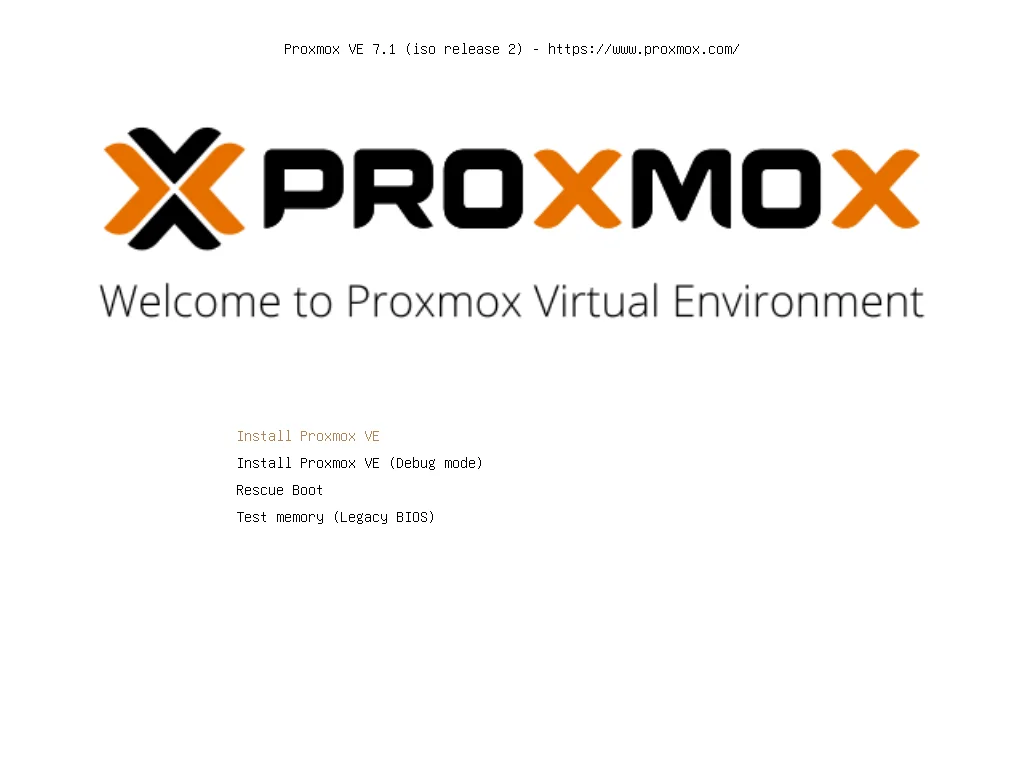
單擊“我同意”按鈕接受許可協議並繼續 Proxmox 安裝。
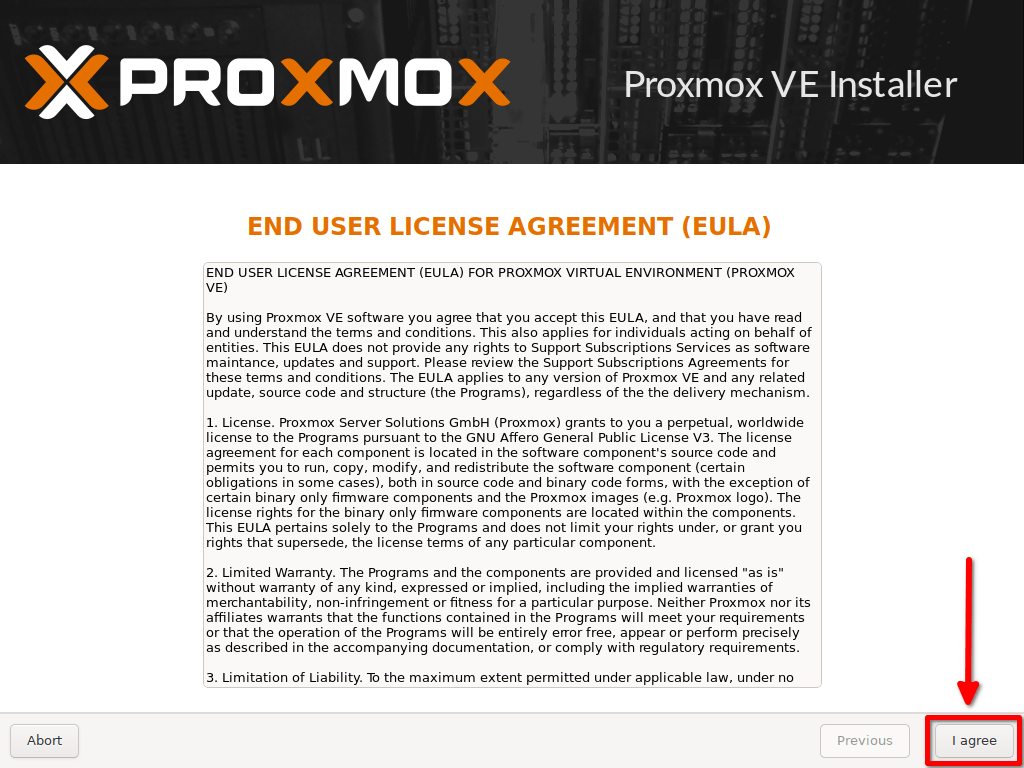
接下來,選擇目標硬盤驅動器來安裝 Proxmox,然後單擊下一步。Proxmox 安裝程序會自動對選定的硬盤進行分區,安裝所有需要的軟件包,最後使系統從硬盤啟動。請注意,所有現有分區和數據都將丟失。
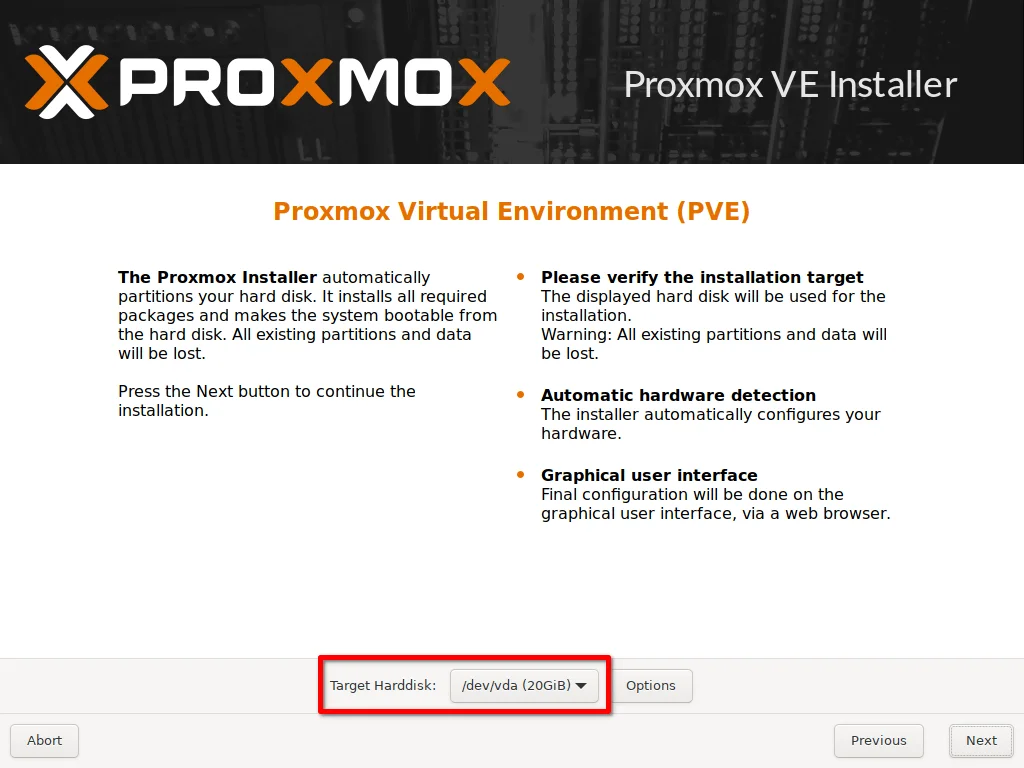
如果您想手動創建分區更改文件系統(默認為 EXT4),請單擊上面屏幕中的“選項”並創建您選擇的分區並更改所需的文件系統。
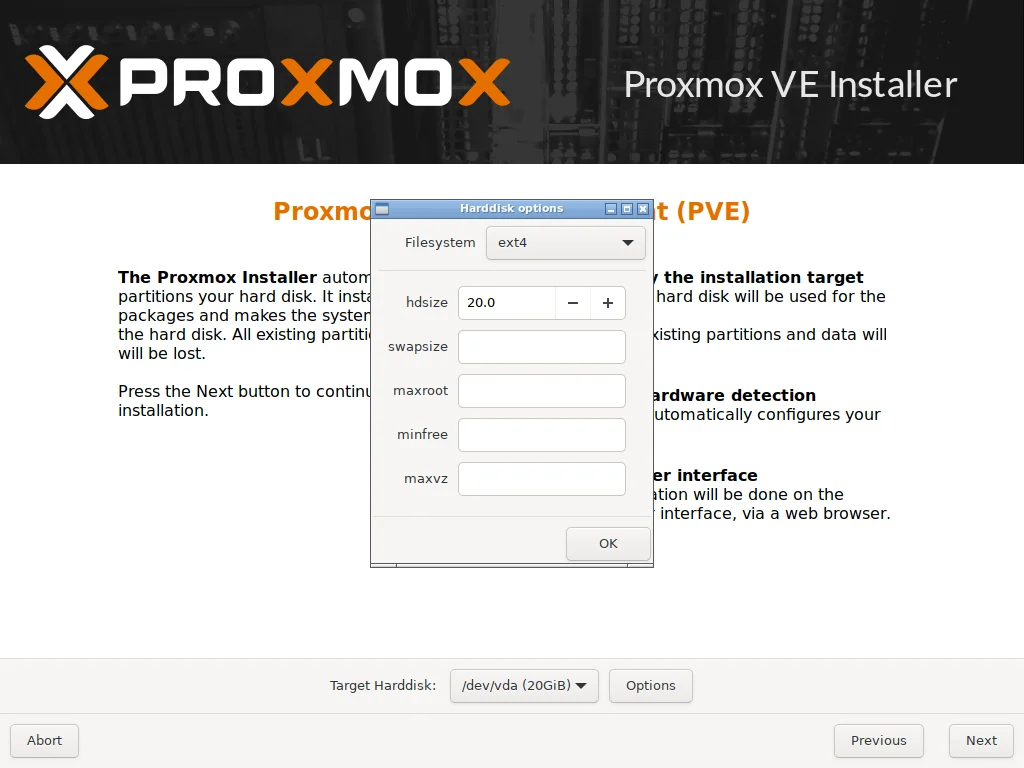
我選擇自動分區方案。
接下來,選擇您的國家位置和時區。
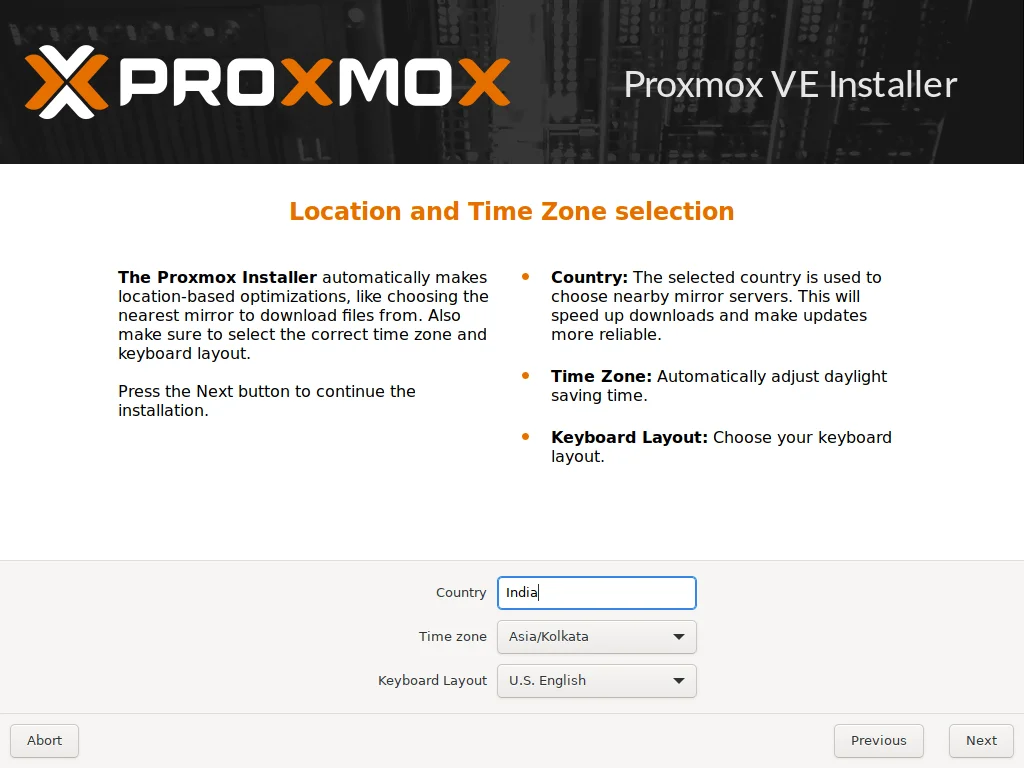
為“根”用戶提供密碼並輸入有效的電子郵件 ID。請確保您提供的密碼至少包含 8 個字符,包括數字和特殊字符。
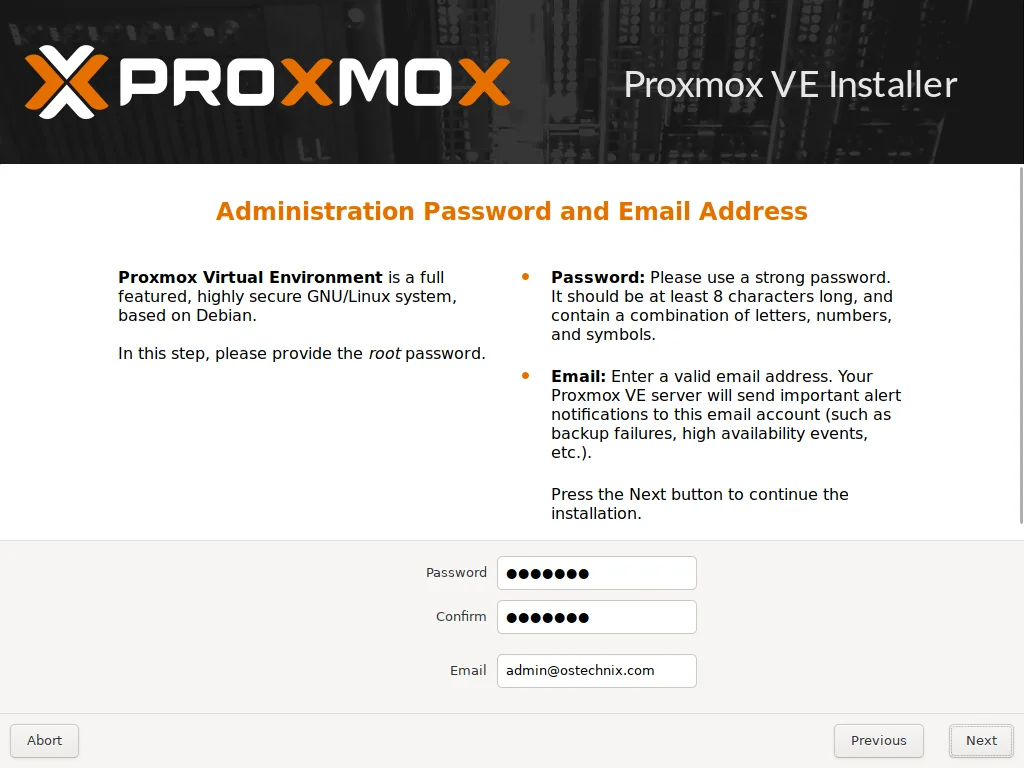
輸入主機名、IP 地址、網絡掩碼、網關和 DNS。您必須提供有效的網絡詳細信息才能在安裝後訪問 proxmox 配置界面。
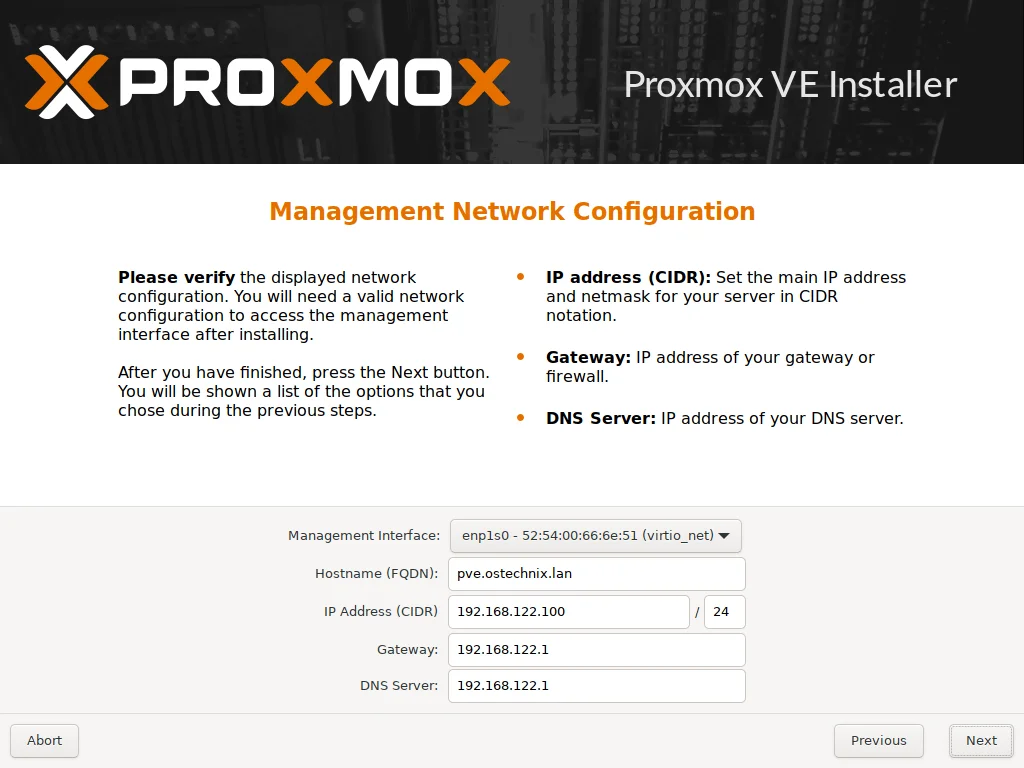
您將看到安裝摘要。如果您覺得合適,請單擊“下一步”開始安裝 Proxmox。或者,只需單擊 Previous 按鈕返回並相應地更改值。
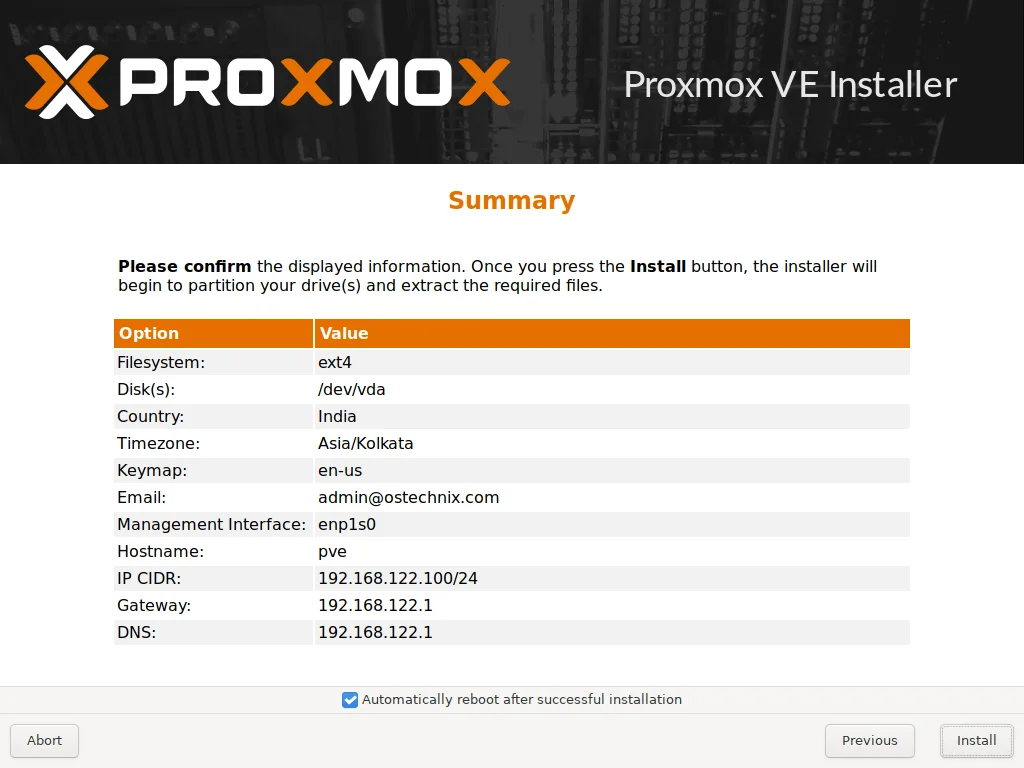
現在,Proxmox 安裝過程將開始。這將需要幾分鐘才能完成。
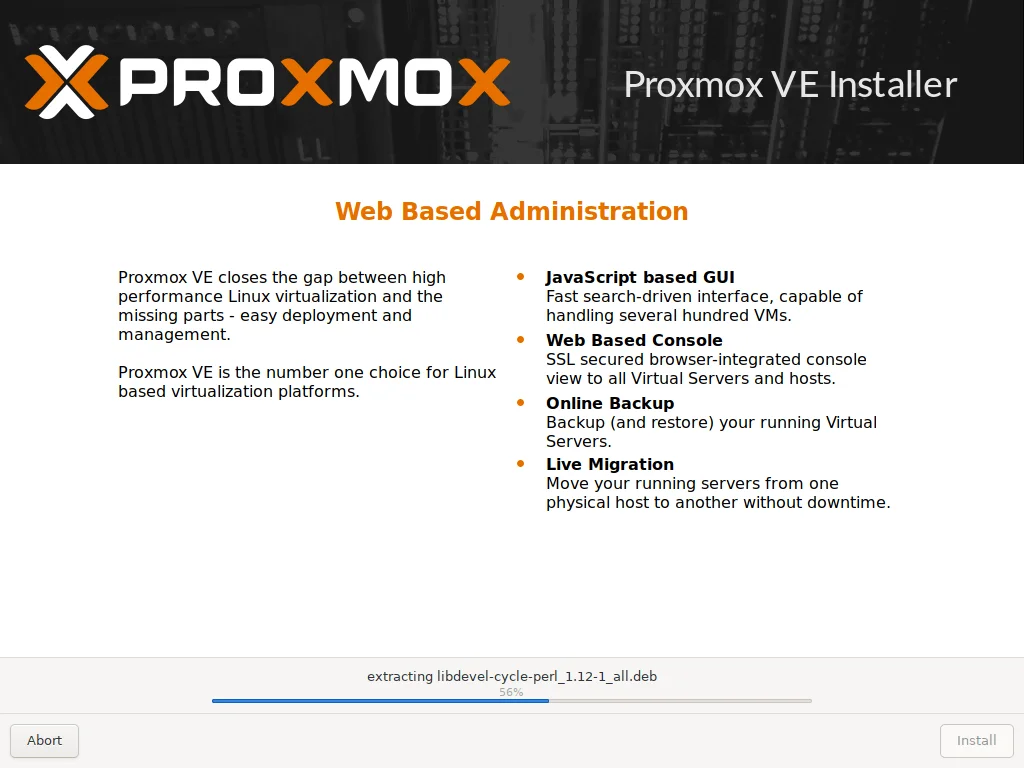
如果您在上一個屏幕中勾選了“安裝成功後自動重啟”選項,您的系統將在安裝成功後自動重啟。如果您沒有選中該選項,您將看到安裝成功的消息。移除安裝介質並點擊重啟按鈕。
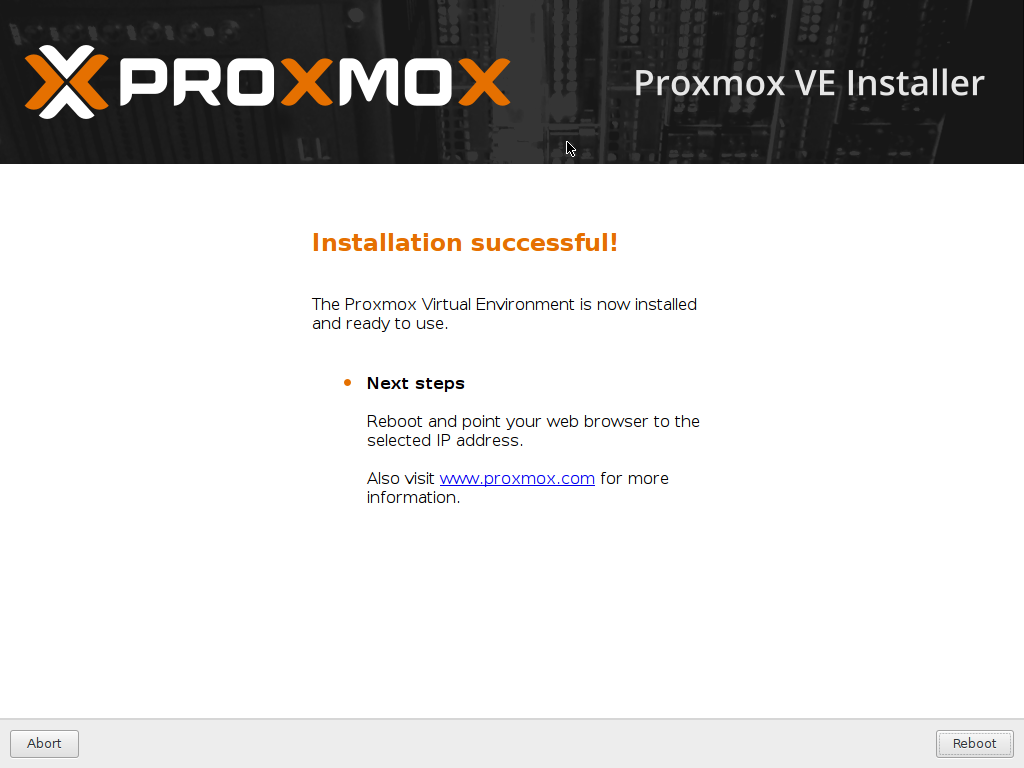
恭喜!Proxmox VE 已安裝並可以使用。
輸入用戶名 ( root) 和密碼(您在安裝期間創建的密碼)以登錄 Proxmox 控制台。
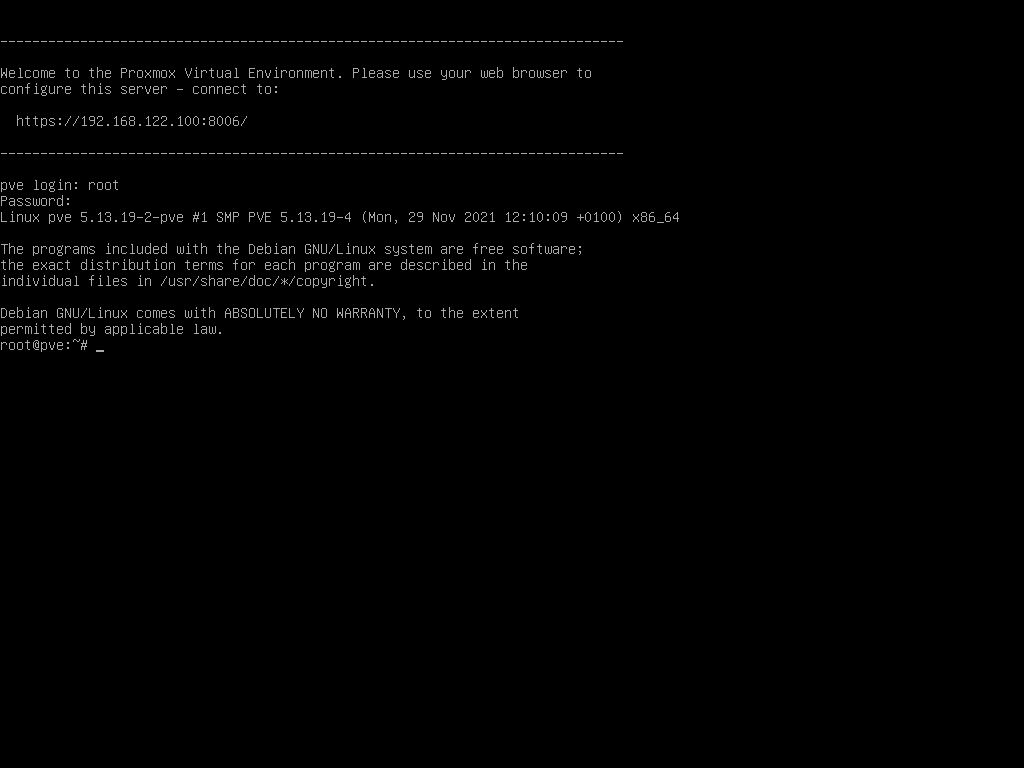
如前所述,Proxmox 基於 Debian。因此,您可以像在 Debian 中一樣安裝任何其他應用程序或更新它。例如,要更新 Proxmox,只需運行:
# apt 更新 && apt 升級
我們已經安裝了 Proxmox。接下來,我們將看到如何訪問 Web 控制台。
SSH 已在 Proxmox 中預先配置。因此,您可以通過 SSH 從 LAN 從任何系統訪問 Proxmox 服務器,如下所示。
$ ssh root@192.168.122.100
將 IP 地址替換為您的 Proxmox 服務器的 IP。
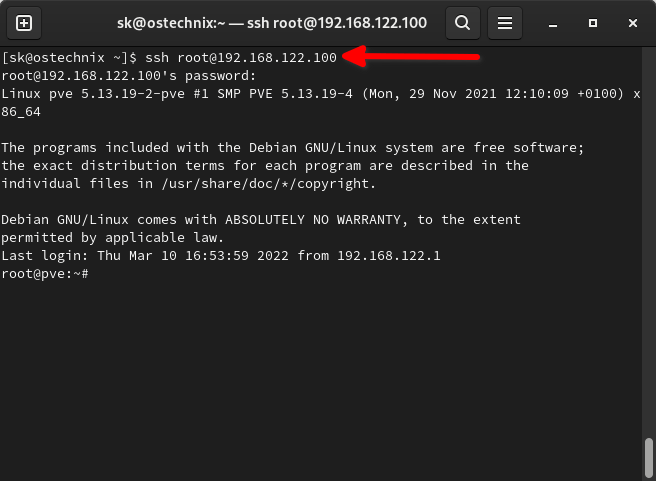
您需要一個網絡瀏覽器來訪問 Proxmox VE 網絡用戶界面。香草 Proxmox 沒有 GUI。您需要從遠程系統的瀏覽器訪問 Web 儀表板,或者使用 Web 瀏覽器在 Proxmox VE 上安裝任何桌面環境並開始配置它。
在地址欄中輸入 URL - https://IP_Address:8006 。系統將要求您輸入用戶憑據。鍵入 root及其密碼以繼續。8006如果您正在訪問 Proxmox 網絡儀表板,您可能需要在防火牆/路由器中打開端口。
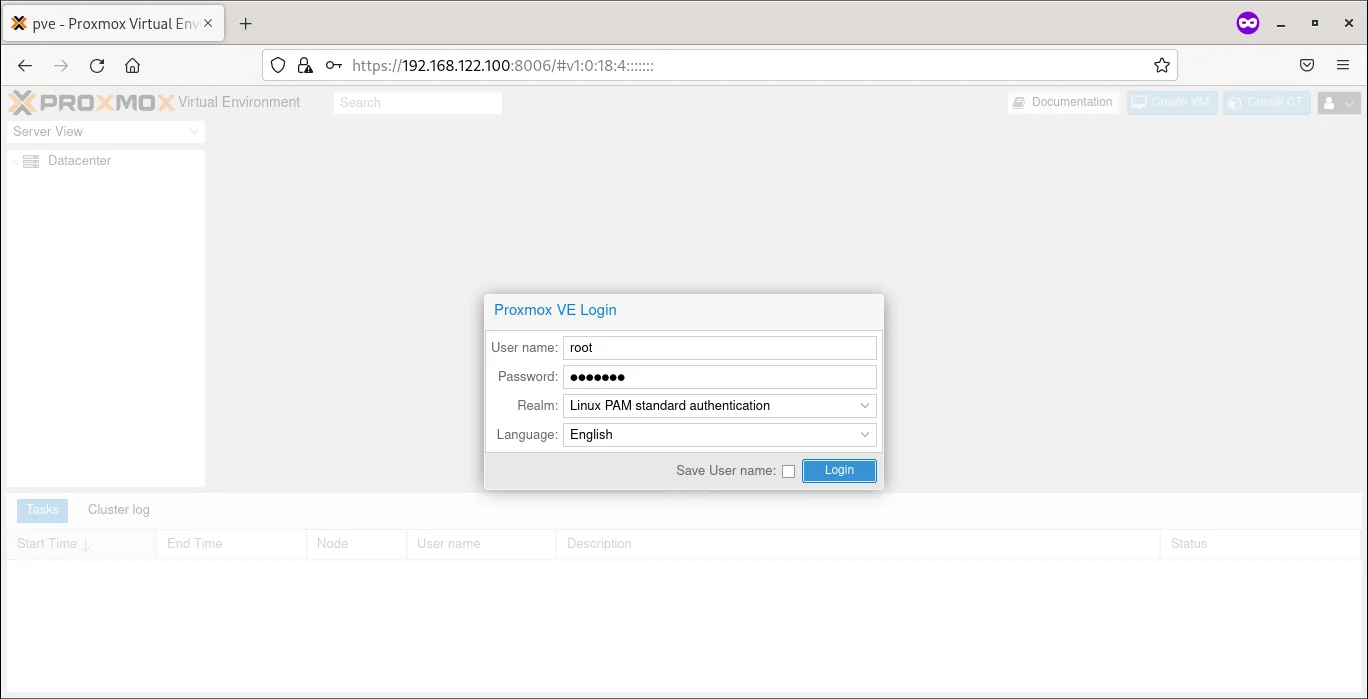
這是 Proxmox 儀表板的樣子。
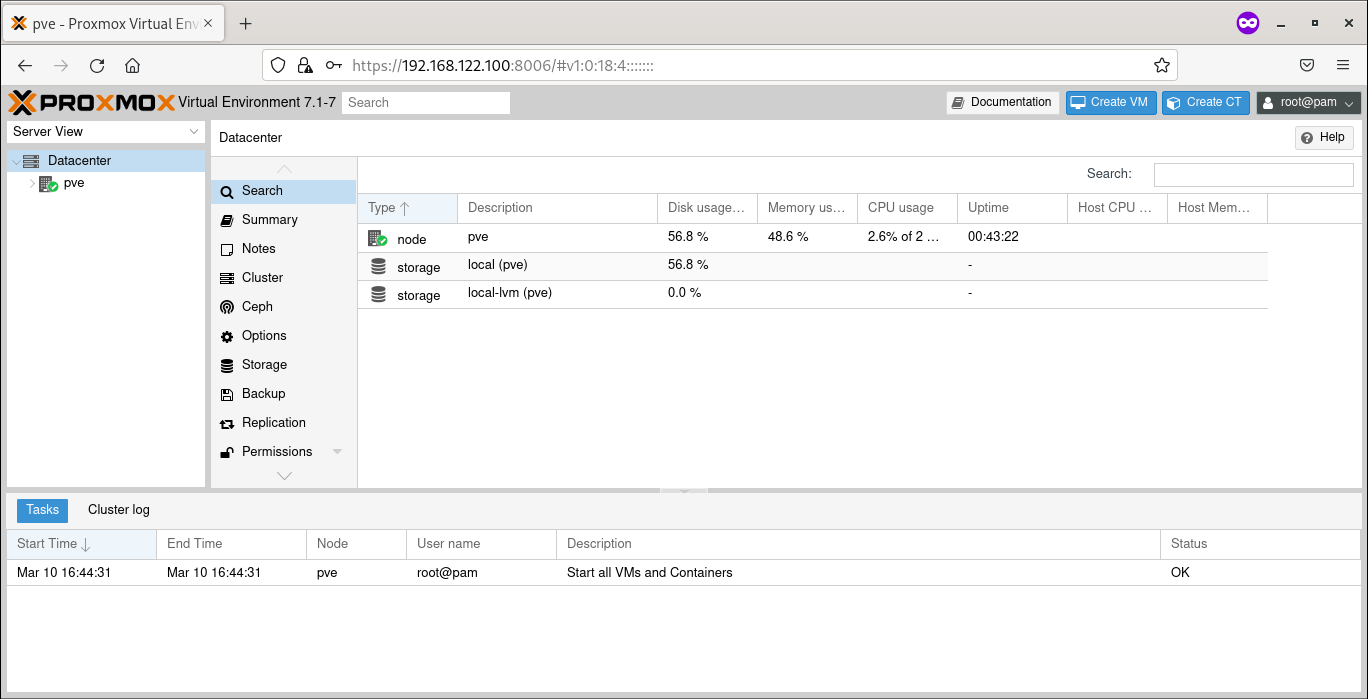
在 Proxmox Web UI 的左側,您將看到可用的 Proxmox 服務器列表。在右側,您會找到 proxmox 服務器的詳細信息,例如存儲、用戶、權限、組、角色等。
從 Proxmox web 儀表板,您可以執行所有與管理相關的任務,例如創建、修改、管理用戶、組、角色、虛擬機和容器等。我們將在接下來的文章中詳細討論它們。
「梦想一旦被付诸行动,就会变得神圣,如果觉得我的文章对您有用,请帮助本站成长」
下一篇:如何從,Proxmox Web UI,儀表板,創建,Proxmox 容器
从有人以来就没有比张麻子更邪恶 张口闭口为人民,害死几千万人还为人民,为自己的皇位还差不多,...
评:深度解析《让子弹飞》求科学离线插件,谢谢!34401355@qq.com
评:改版梅林固件安装SS【shadowsocks】科学上网插件教程求科学离线插件,谢谢!!!
评:改版梅林固件安装SS【shadowsocks】科学上网插件教程